تم تحسين وظيفة التسجيل المقيد
من الممكن الآن استخدام برنامج الربط مع اتصال Wi-Fi.
لقد تم تغيير الإجراء الخاص باستخدام "LUMIX Tether" مع شبكة LAN السلكية.
 استخدام برنامج الربط مع اتصال Wi-Fi
استخدام برنامج الربط مع اتصال Wi-Fi
 تغييرات في إجراءات استخدام "LUMIX Tether" مع شبكة LAN السلكية
تغييرات في إجراءات استخدام "LUMIX Tether" مع شبكة LAN السلكية
استخدام برنامج الربط مع اتصال Wi-Fi
بدء الاستخدام:
 قم بتشغيل الكاميرا والكمبيوتر.
قم بتشغيل الكاميرا والكمبيوتر.
 قم بتثبيت برنامج الربط على جهاز الكمبيوتر الخاص بك.
قم بتثبيت برنامج الربط على جهاز الكمبيوتر الخاص بك.
-
اعرض شاشة إعداد طريقة الاتصال الخاصة بالكاميرا.


 [
[![]() ]
]  [
[![]() ]
]  [LAN / Wi-Fi]
[LAN / Wi-Fi]  [وظيفة Wi-Fi]
[وظيفة Wi-Fi]  [اتصال جديد]
[اتصال جديد]  [Tether]
[Tether]
الاتصال عبر الشبكة
-
اختر [عبر الشبكة] ثم اضغط على
 أو
أو  .
.
 وصِّل الكاميرا بنقطة وصول لاسلكي. (
وصِّل الكاميرا بنقطة وصول لاسلكي. ( [عبر الشبكة])
[عبر الشبكة])
-
في قائمة إعداد جهاز الكمبيوتر، قم بتشغيل وظيفة Wi-Fi.
-
وصِّل جهاز الكمبيوتر بنقطة الوصول اللاسلكي المتصلة بها الكاميرا.
-
استخدم العمليات الموجودة على جهاز الكمبيوتر الخاص بك لتوصيل الكاميرا ببرنامج الربط.
الاتصال المباشر
-
اختر [مباشر] ثم اضغط على
 أو
أو  .
.
 وصل الكاميرا بالكمبيوتر. (
وصل الكاميرا بالكمبيوتر. ( [مباشر])
[مباشر])
-
استخدم العمليات الموجودة على جهاز الكمبيوتر الخاص بك لتوصيل الكاميرا ببرنامج الربط.
-
استخدم برنامج الربط لتشغيل الكاميرا من الكمبيوتر.
 إنهاء اتصال Wi-Fi
إنهاء اتصال Wi-Fi
لإنهاء اتصال Wi-Fi بين الكاميرا والكمبيوتر، اتبع الخطوات التالية.
-
اضغط على زر الغالق جزئيًا لوضع الكاميرا في نمط التسجيل.
-
إنهاء اتصال Wi-Fi.


 [
[![]() ]
]  [
[![]() ]
]  [LAN / Wi-Fi]
[LAN / Wi-Fi]  [وظيفة Wi-Fi]
[وظيفة Wi-Fi]  [نعم]
[نعم]
 يمكنك إجراء نفس العملية بالضغط على الزر Fn المعين مع [Wi-Fi]. (
يمكنك إجراء نفس العملية بالضغط على الزر Fn المعين مع [Wi-Fi]. ( أزرار Fn)
أزرار Fn)
تغييرات في إجراءات استخدام "LUMIX Tether" مع شبكة LAN السلكية
تم تغيير [Tether(مهايئ إيثرنت USB)] إلى [مهايئ إيثرنت USB] وبالتالي تم تغيير الإجراء الخاص باستخدام "LUMIX Tether" مع اتصال LAN السلكي.
بدء الاستخدام:
 قم بتشغيل الكاميرا والكمبيوتر.
قم بتشغيل الكاميرا والكمبيوتر.
 ثبِّت برنامج "LUMIX Tether" على الكمبيوتر.
ثبِّت برنامج "LUMIX Tether" على الكمبيوتر.
-
قم بتعيين الكاميرا كخادم DHCP.


 [
[![]() ]
]  [
[![]() ]
]  [LAN / Wi-Fi]
[LAN / Wi-Fi]  [تهيئة LAN / Wi-Fi]
[تهيئة LAN / Wi-Fi]  [IP(LAN) إعداد عنوان بروتوكول الانترنت]
[IP(LAN) إعداد عنوان بروتوكول الانترنت]  [خادم DHCP]
[خادم DHCP]
 إذا قمت بتعديل الإعدادات في [IP(LAN) إعداد عنوان بروتوكول الانترنت]، فقم بإيقاف تشغيل الكاميرا وتشغيلها مرة أخرى.
إذا قمت بتعديل الإعدادات في [IP(LAN) إعداد عنوان بروتوكول الانترنت]، فقم بإيقاف تشغيل الكاميرا وتشغيلها مرة أخرى.
-
اضبط على اتصال ربط LAN سلكي.


 [
[![]() ]
]  [
[![]() ]
]  [USB]
[USB]  [مهايئ إيثرنت USB]
[مهايئ إيثرنت USB]  [LUMIX Tether]
[LUMIX Tether]
-
قم بتوصيل مهايئ إيثرنت USB المتوفر تجاريًا بالكاميرا، ثم استخدم كابل LAN المتوفر تجاريًا لتوصيل الكاميرا والكمبيوتر.
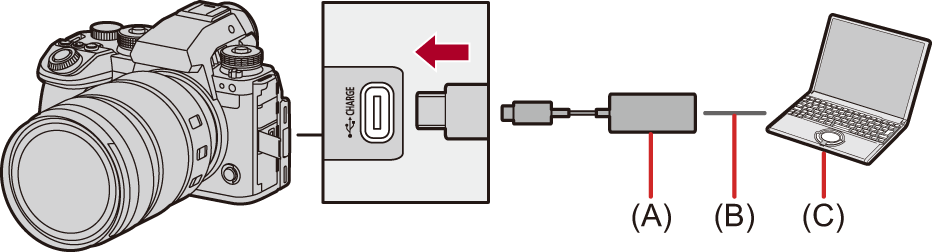
(A) مهايئ إيثرنت USB (متوفر تجاريًا)
(B) كابل LAN (متوفر تجاريًا)
(C) جهاز كمبيوتر مثبت عليه "LUMIX Tether"
-
استخدم "LUMIX Tether" للتحكم عن بعد في الكاميرا.
 (الاتصال الأولي) اضبط كلمة المرور لاستخدامها في الاتصال من "LUMIX Tether" بالكاميرا. (بين 8 و 31 حرفًا)
(الاتصال الأولي) اضبط كلمة المرور لاستخدامها في الاتصال من "LUMIX Tether" بالكاميرا. (بين 8 و 31 حرفًا)
 يتم عرض [
يتم عرض [![]() ] أعلى يمين شاشة الكاميرا.
] أعلى يمين شاشة الكاميرا.
 أعد توصيل كابل توصيل USB إذا كانت هناك مشكلة في التشغيل.
أعد توصيل كابل توصيل USB إذا كانت هناك مشكلة في التشغيل.
